PPT怎么设置文字逐个出现, PPT如何设置文字一一出现?有些用户想把自己PPT文档的内容设置成逐项显示,看起来很有条理,那么应该怎么操作呢?其实方法很简单。下面小编就给大家展示一下详细的操作步骤。让我们来看看。
打开PPT,找到动画菜单,点击。
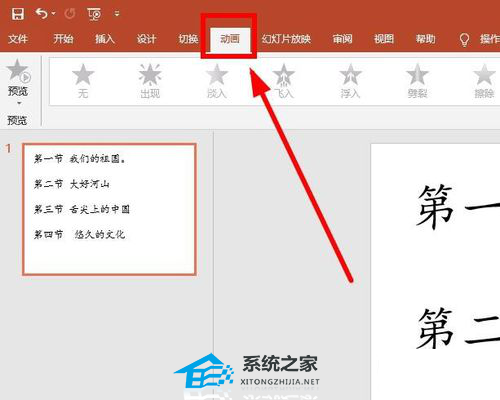
选择文本框,上面的工具栏将以各种方式和路径动画显示。随便选一个,我们都会选择飘进去。
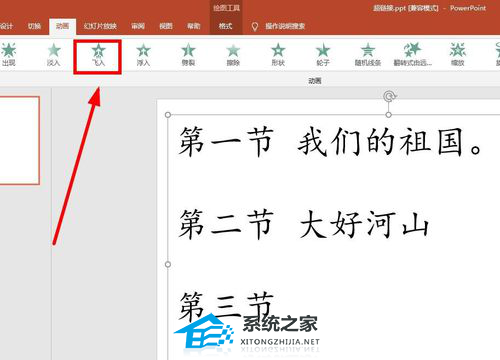
选好之后,就可以尝试了。现在,文本作为一个整体浮动到页面中。单击右边的效果选项。
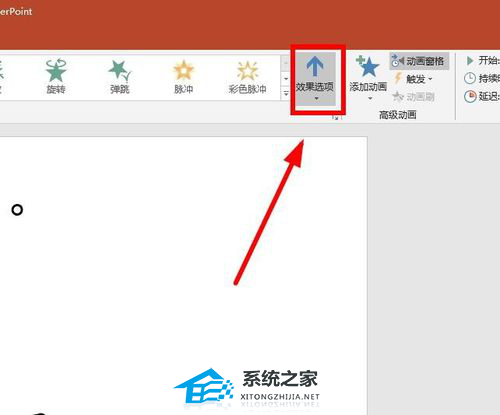
单击效果选项旁边的向下小三角形,并在下拉菜单中选择按段落。
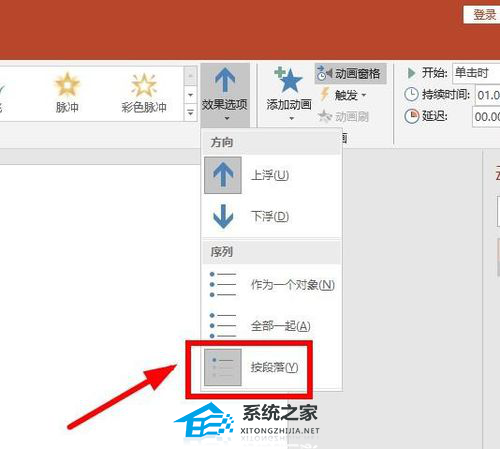
您可以在此设定动画开始时间。有三个选项:当你点击;最后一个动画之后;与上一部动画同时。我们在最后一个动画之后选择。这样省事。您也可以在此设置动画持续时间。
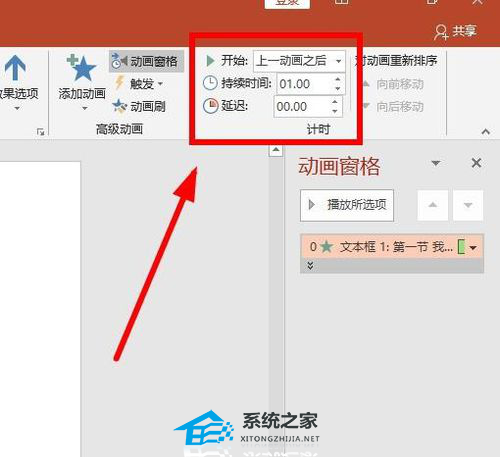
你也可以在这里有更多的设置来增强PPT的效果,为你的PPT加分。点击右边的小三角形,从下拉菜单中选择效果选项。

在这个对话框中,还可以设置动画播放时的声音,动画出现后的颜色等等。
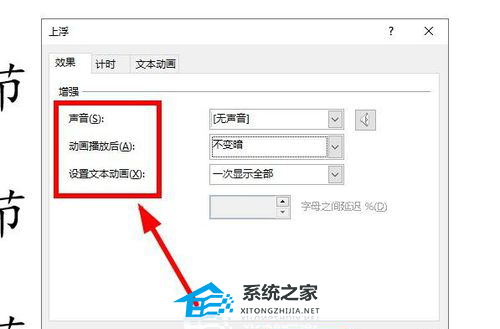
PPT怎么设置文字逐个出现,以上就是本文为您收集整理的PPT怎么设置文字逐个出现最新内容,希望能帮到您!更多相关内容欢迎关注。
